Синий экран смерти в системах Windows
Синий экран смерти. Ошибка BSOD. Что делать?
Иногда, особенно с компьютерами и ноутбуками «видавшими виды» случаются непонятные казусы – компьютер вдруг ни с того ни с сего на долю секунды притормаживает, а потом на экране монитора выскакивает непонятное сообщение, белыми буквами на синем фоне, с разными там закорючками а реже с кракозябрами. После этого, как правило, компьютер перезагружается. Иногда вообще не может загрузиться, снова и снова показывая вам невразумительный синий экран. «Что случилось?» – думаете вы, - «наверное компьютер сломался, и нужно вызывать специалиста?». Хуже всего, когда синий экран смерти вылетает не по заданному действию или команде а хаотично, то-есть когда вашему компьютеру вздумается «взбрыкнуть». О синем экране смерти Windows, и о том, что нужно делать в этом случае и будет эта статья.Итак, что же такое Синий экран смерти Windows или же так называемая ошибка BSOD (она же ошибка STOP)? Напрасно все ругают уже пенсионера Билла Гейтса, что мол написал он со своими «ленивыми» программистами кривую операционку, а именно Windows, издавна выдающую синие экраны различных конфигураций. Ведь если бы не синий экран смерти – очень много данных могло бы быть потеряно, а компьютеров испорчено. Операционная система Windows работает напрямую с аппаратной частью вашего компьютера, и если что-то пойдет не так: будь то это ошибка в самой Windows, или в драйвере, с помощью которого Windows управляет вашим компьютером, аппаратной части может быть подана неверная команда (например удалить все данные на диске) и оно испортится.
BSOD – такая защитная реакция Windows, когда система уже не может отдавать себе отчет за свои поступки, и предпринимает решительные действия к своему аварийному останову, дескать – чтобы не наделать делов в вашем компьютере. Ошибка BSOD – возникает чаще всего при неправильной работе или поломке оборудования в вашем компьютере. Нередки случаи, вызова STOP-ошибки и при запуске неадекватных программ, вирусов, сторонних драйверов, ложных антивирусов и прочего «левого» хозяйства.
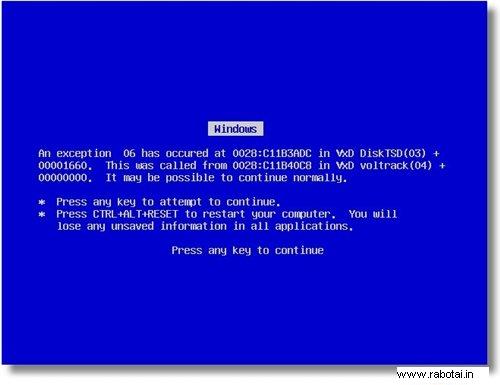
В этой статье я не только опишу общие рекомендации по устранению причин и последствий BSOD ошибок Windows но и постараюсь (не сразу конечно, а постепенно, по мере своих возможностей и доступности свободного времени) сделать полное справочное руководство на доступном, понятном языке – как бороться с синим экраном смерти. Так что, други мои – следите пожалуйста за обновлениями этой статьи.
Кстати, сам по себе расхожий термин Синий экран смерти скоро утратит свою актуальность, и Windows 7 – последняя операционка в которой он в чистом виде присутствует. Не спешите радоваться – это не значит, что в Майкрософт вдруг начнут писать идеальные и суперумные программы. В Windows 8 Майкорсофт обещает выдавать ошибки BSOD не на синем, а на черном фоне, посему нам с вами придется сталкиваться с «Черным экраном смерти», что в принципе сути проблемы не меняет.
Как разобрать, что написано в ошибке STOP, если компьютер постоянно перезагружается и не дает прочитать?
Очень часто ошибку STOP в Windows не удается идентифицировать, по причине того, что вы не успеваете быстро разобрать каракули на экране, да еще и «по-англицки». После этого компьютер моментально уходит в перезагрузку (иногда даже это получается циклично, то есть компьютер постоянно перезагружается). Чтобы рассмотреть, что же вам там написала Windows и начать искать решение проблемы, при очередном перезапуске компьютера нажмите и удерживайте клавишу F8 на вашей клавиатуре. Должно высветиться меню входа в безопасный режим Windows. Но безопасный режим нам сейчас может быть бесполезен – ищем пункт меню «Отключить автоматическую перезагрузку при отказе системы» и входим в это меню. Теперь при загрузке ваш компьютер выдаст окно как на фото выше (кракозябры у вас могут получаться свои, в зависимости от характера проблемы), и так и замрет, пока вы не нажмете кнопку Reset. Reset пока тоже не жамкайте, а лучше внимательно всмотритесь во второй абзац, написанный заглавными буквами. Выпишите себе на бумажку эти символы, или сфотографируйте, то что увидите. Затем нам еще понадобится последняя строка синего экрана смерти (сообщение типа: ***STOP: 0xC0000007C и дальше вся та ерунда, которая будет написана) ее тоже выпишите на бумажку.
Что делать дальше? Общие рекомендации.
При появлении синего экрана смерти, первым делом нужно выполнить некоторый список мероприятий, который если и не всегда поможет устранить этот смый синий экран смерти, то хотя-бы позволит определить причину появления синего экрана смерти у вашей Windows.
Самое первое, что нужно сделать – попробуйте загрузить ваш компьютер с какого-нибудь Live-CD, у каждого компьютерщика или сисадмина, как правило, такое имеется. А если не имеется – попросите у знакомого. В большинстве случаев загрузка с Live-CD позволит определить с довольно высокой долей вероятности – аппаратные у вас проблемы или же все-таки программные. Если проблемы аппаратные – с Live-CD у вас не получится загрузиться, компьютер все так-же упорно будет выдавать синий экран смерти. Учтите, что Live-CD у вас должен быть с Windows а не с Linux. Linux не умеет делать синий экран – он выдает другую штуку Kernel Panic – подобие синего экрана, но несколько по иному.
Значится порядок действий следующий:
1. Перезагрузите Ваш компьютер, а еще лучше выключите и через некоторое время включите снова.
2. Вспомните, если вы недавно вставляли в ваш компьютер, или меняли какую-нибудь «железяку» – возможно весь сыр-бор в ней? Попробуйте «сделать все назад» – возможно новая железка не подружилась с вашей Windows.
3. Если ваша Windows еще загружается, а ошибка STOP возникает лишь изредка - попробуйте обновть Windows с сайта Майкрософт.
4. Если вы живете в селе или в частном секторе, возможно у вас в розетке напряжение отличается от нормы, попросите специалиста-электрика, померять напряжение в розетке у вас дома. (сами если не знаете – лучше не лезьте, током шибануть может, а то насоветую вам тут…) Может напруги не хватает и ваш компьютер от этого выдает синий экран?
5. Далее переходим к проверке оперативной памяти, можно запустив программу Memtest (как правило всегда есть на Live-CD), или же на установочном диске Windows Vista, Windows 7 есть свое средство проверки оперативной памяти, его тоже можно использовать, и программ никаких искать не нужно.
6. Проверьте ваш жесткий диск: сначала на наличие свободного места, а потом на битые сектора программкой MHDD (найдете снова-таки на диагностическом диске Live-CD).
7. Зайдите в BIOS и выставьте настройки по-умолчанию (Default) там опция такая есть. Потом сохраните настройки и перезагрузитесь.
8. Не факт, что поможет, но попробуйте запустить «Восстановление системы», или еще можно попробовать «Загрузить последнюю удачную конфигурацию» (вызывается из меню входа в безопасный режим, тот что через F8).
9. Если проблема со свежеустановленной программой или драйвером – вам может помочь вот это руководство по ремонту Windows.
10. Мучались-мучались, а толку ноль. ваша система все-равно переодически выдает синий экран смерти - проверьте систему на вирусы. А вдруг?…
11. Кричите «Спасите!», «Памагите!», «Хелп!» на этот блог – будем думать и лечить ваш компьютер вместе!
Как определить драйвер, из-за которого выкинуло Синий экран смерти (Ошибка BSOD)?
На всякий пожарный рекомендую вам подготовиться к этому событию заранее, даже если у вас сейчас компьютер не сбоит. Мерседесы знаете-ли тоже ломаются.

Включите запись дампов памяти в вашей Windows, для этого:
1) Нажимаете комбинацию клавиш Win+Pause
2) Щелкаете ссылку Дополнительные параметры системы
3) Переходите на вкладку Дополнительно
4) Нажимаете кнопку Параметры в Загрузка и восстановление
5) По умолчанию дампы будут сохраняться в папку %SystemRoot%\Minidump